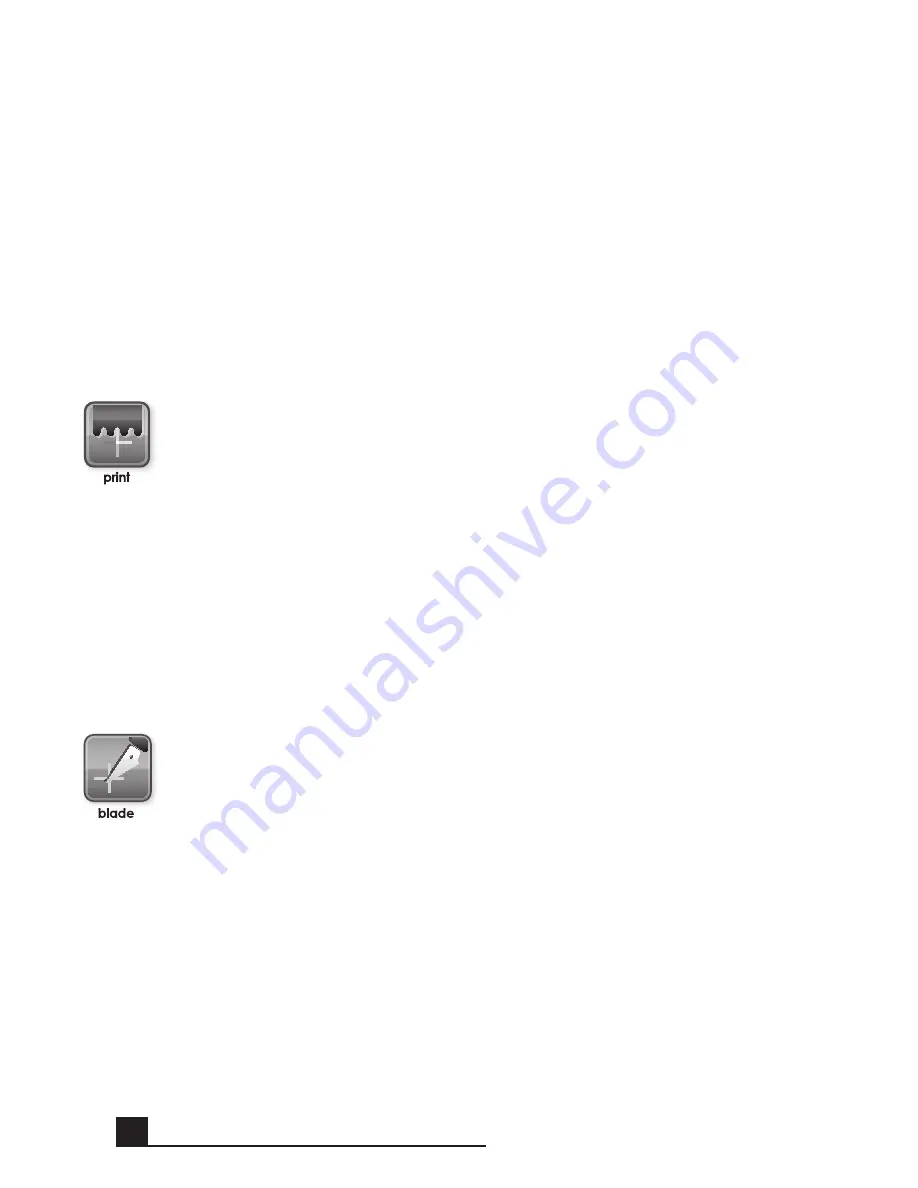
100
de la cruz con el lápiz stylus, y aparecerá la siguiente cruz. Después de
la cruz fi nal, su máquina Cricut Imagine
™
se reiniciará.
Si observa que la pantalla de su Cricut Imagine
™
deja de responder
a cualquier señal de tacto, podría ser necesario realizar una recali-
bración forzada. Siga estos pasos para forzar una recalibración.
• Mantenga presionados los botones superiores e inferiores a la
izquierda de la pantalla de su máquina Cricut Imagine
™
.
• Presione el botón
Power
(Encendido) para encender la máquina.
• Suelte los botones superiores e inferiores cuando vea que aparecen
unas barras de color en la pantalla.
• Cuando aparezca la pantalla azul, haga un clic en cada uno de los
símbolos blancos en forma de cruz para fi nalizar la recalibración.
(Impresión)
Este control le permite calibrar la alineación de los cabezales de
impresión de la máquina Cricut Imagine
™
. Repetirá la alineación de
cabezales de impresión realizada cuando encendió por primera vez la
máquina. Si encuentra que la reproducción de colores de elementos
impresos con la máquina Cricut Imagine
™
ha perdido fi delidad, la
recalibración de los cabezales de impresión podría solucionar el prob-
lema. La calibración de la impresión también deberá realizarse cada
vez que se saque o cambie el cartucho de impresión.
La calibración de la impresión requiere una hoja de papel blanca sin uso
de 12" x 12" (30.48 cm x 30.48 cm) en la almohadilla de corte. Haga un
clic en el botón
(Imprimir) y siga las instrucciones de la pantalla.
Blade
(Cuchilla)
Este control le permite calibrar la alineación de la cuchilla de corte
de la máquina Cricut Imagine
™
con respecto a la imagen impresa.
Repetirá la alineación de la cuchilla realizada cuando encendió por
primera vez la máquina. Si observa que la cuchilla no está cortando
las imágenes dentro de sus bordes predeterminados, el uso de esta
recalibración podría solucionar el problema.
La calibración de la cuchilla requiere una hoja de papel blanca sin uso
de 12" x 12" (30.48 cm x 30.48 cm) en la almohadilla de corte. Haga un
clic en el botón
Blade
(Cuchilla) y siga las instrucciones de la pantalla.
SETTInGS (ConFIGURACIonES)
Содержание Cricut Imagine
Страница 1: ......
Страница 4: ...4 FRONT DIAGRAM BACK DIAGRAM DIAGRAMS...
Страница 38: ...38 DIAGRAMME FRONTAL DIAGRAMME POSTERIEUR DIAGRAMMES...
Страница 72: ...72 DIAGRAMA DE FRENTE DIAGRAMA DE LA PARTE POSTERIOR DIAGRAMAS...
Страница 106: ...106 SCHAUBILD VORDERSEITE SCHAUBILD HINTERSEITE SCHAUBILDER...
Страница 138: ...138...
Страница 139: ...139...
















































